- Os drivers são parte integrante do Windows. Eles facilitam a comunicação entre software e hardware externo.
- Seu computador pode não precisar necessariamente de um driver para executar uma função. Nesse caso, uma atualização do driver existente deve corrigir o problema.
- Existem ferramentas de software de terceiros para download de pacotes de drivers, mas tenha cuidado. Baixe apenas os confiáveis para evitar infectar seu sistema com malware.
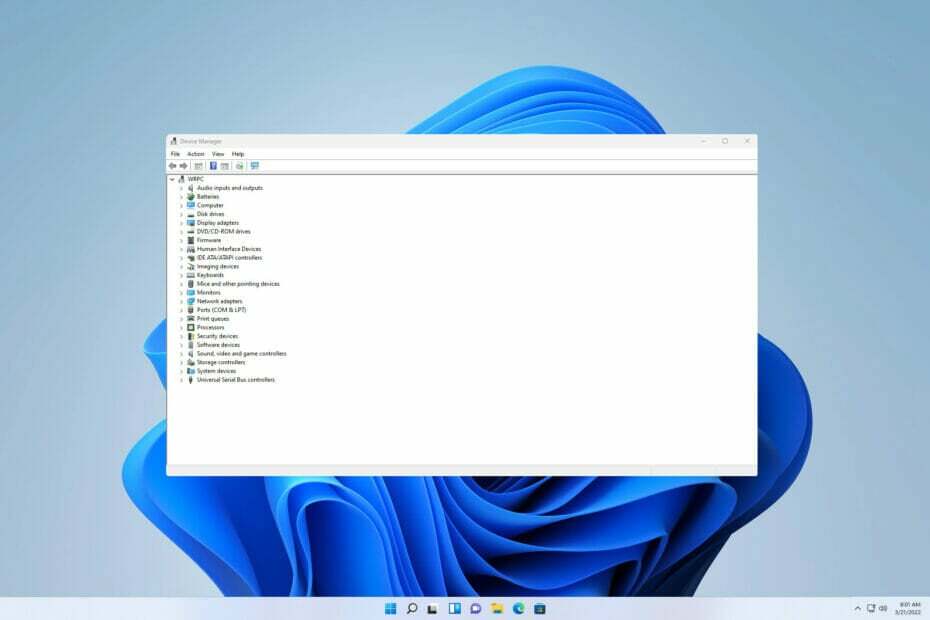
XINSTALAR CLICANDO NO ARQUIVO DOWNLOAD
Este software manterá seus drivers em funcionamento, mantendo-o protegido contra erros comuns de computador e falhas de hardware. Verifique todos os seus drivers agora em 3 etapas fáceis:
- Baixar DriverFix (arquivo de download verificado).
- Clique Inicia escaneamento para encontrar todos os drivers problemáticos.
- Clique Atualizar drivers para obter novas versões e evitar mau funcionamento do sistema.
- DriverFix foi baixado por 0 leitores este mês.
Um driver permite que um sistema operacional como o Windows 11 troque informações com um dispositivo de hardware. Para entender melhor isso, um driver permitirá que um PC se comunique com hardware externo, como uma impressora.
Os arquivos nos drivers são programados para serem compatíveis com sistemas operacionais específicos. A atualização periódica das configurações do Windows o mantém compatível. Em alguns casos, seu sistema pode não ter o driver necessário para funcionar com determinado hardware externo.
Um download direto do Windows 11 DriverPack pode corrigir isso. Isso ajudará a localizar o driver de dispositivo mais adequado de que o sistema precisa e, em seguida, procederá a instalá-lo para você.
Neste artigo, vamos destacar como baixar e instalar a solução DriverPack e outras alternativas. Antes de nos aprofundarmos, vamos responder a uma pergunta na mente de muitos usuários.
O DriverPack é seguro de usar?
Observamos que ele aparece em muitos scanners como malicioso:

No entanto, seu editor Artur Kuzyakov disse DriverPackcoopera oficialmente com fabricantes de software antivírus e protege seu computador.
Como posso instalar o DriverPack para Windows 11?
1. Baixe e instale a partir do navegador
- Para baixar o DriverPack, inicie qualquer navegador de sua escolha.
- Próximo, visite o site oficial do DriverPack.

- Selecionar Instale todos os drivers necessários. Certos scanners antivírus sinalizarão essa ação como maliciosa. Selecionar Aceite o risco. Se o download não iniciar automaticamente, clique no link Download opção.
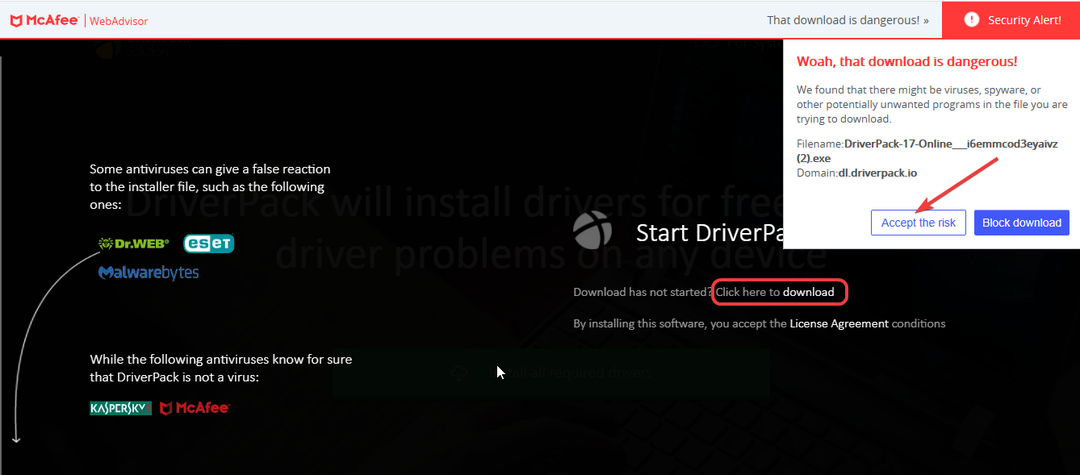
- Abra o arquivo de instalação. Em seguida, siga as instruções até terminar.
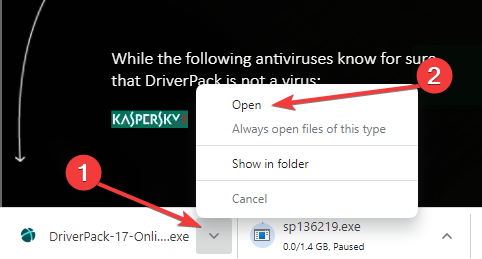
2. Baixe soluções semelhantes da Microsoft Store
NOTA
No momento da redação deste artigo, a Solução DriverPack não está disponível na Microsoft Store. No lugar dele, existem outras opções de drivers para download, mas são versões pagas.
- Procurar Microsoft Store usando o ícone de pesquisa. Abrir Microsoft Store.

- Tipo Condutor ou DriverPack na caixa de pesquisa na parte superior da janela exibida. Selecione seu driver preferido e clique em Pegar baixar. Próximo, Instalar o novo motorista.
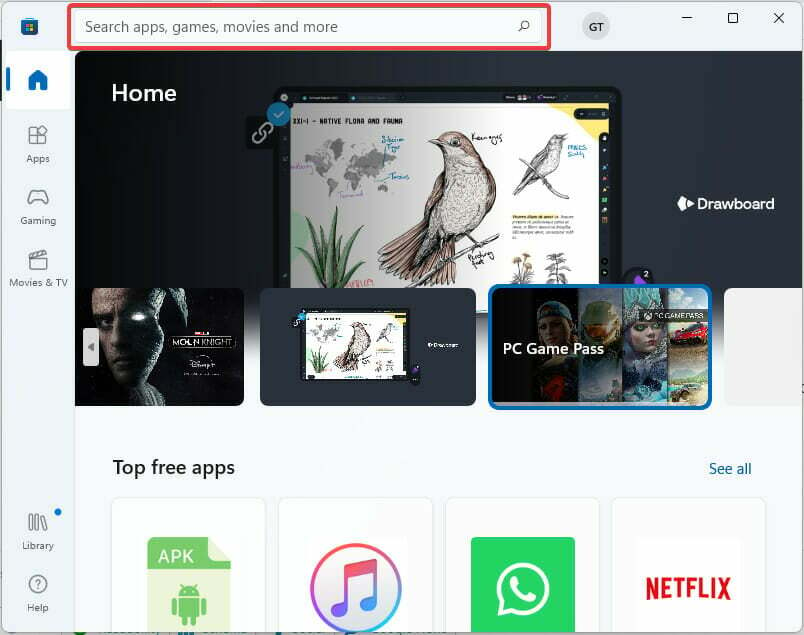
3. Download direto de pacotes de driver HP
- Visite Soluções de gerenciamento de clientes – Pacotes de driver HP.
- Verifique o seu Modelo de notebooks e tablets. Próximo, selecione o link de instalação do Windows 11 correspondente.

- Baixe o arquivo de instalação.
- Abrir Explorador de arquivos.
- Localize o arquivo.
- Abra o arquivo de configuração e siga as instruções na tela para instalar o driver.
Oficialmente, a HP recomenda o uso do HP Image Assistant (HPIA) para criar um pacote de drivers. A única desvantagem é que, no momento da redação, o HPIA disponível é compatível apenas com o Windows 8.1 e 10.
- 5+ melhores softwares de detecção de driver para Windows 10/11
- 5+ melhores ferramentas de remoção de driver para confirmar que tudo foi excluído
- Como alterar a ação de fechamento da tampa no Windows 11
- O Windows 11 não atualiza após a reinicialização? Aqui está o que fazer
Como posso corrigir problemas de driver?
Às vezes, um arquivo de driver pode estar presente no PC, mas está corrompido ou precisa de uma atualização. Abaixo estão alguns passos para corrigi-lo:
1. Usar o Windows Update
- Procurar Configurações do Windows Update.

- Verifique se há atualizações. Baixar e instalar. Em seguida reinicie para efetuar as alterações.
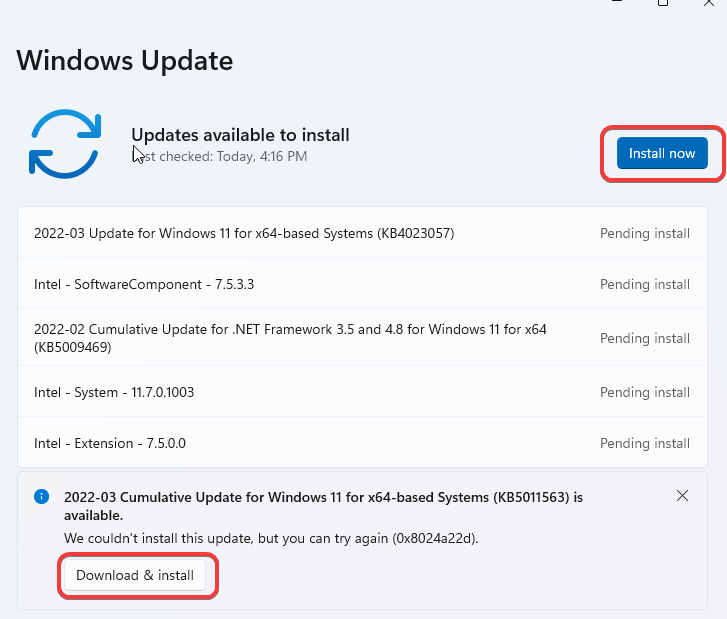
2. Usar o Gerenciador de dispositivos
- pressione janelas tecla + X. A seguir, selecione Gerenciador de Dispositivos.

- Localize o dispositivo que você deseja atualizar seu driver. Clique com o botão direito nele. Depois disso, selecione Atualizar driver.
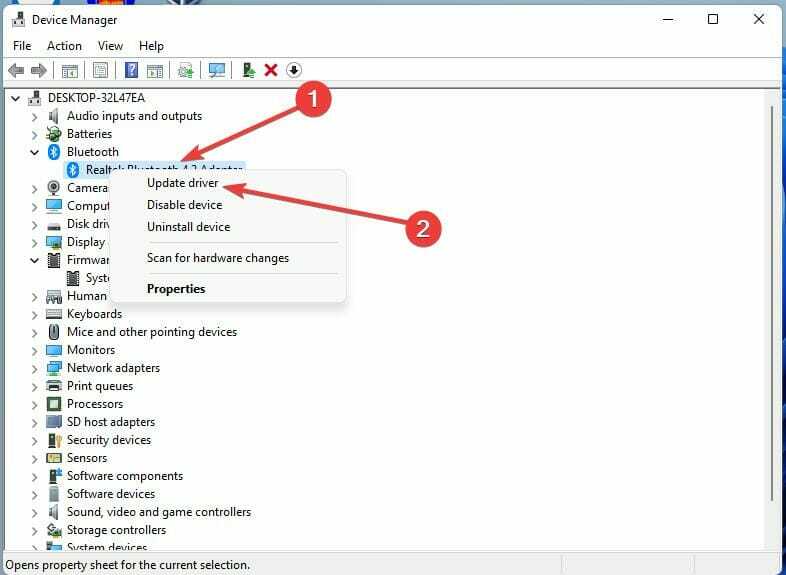
Para mais informações e instruções detalhadas, sugerimos a leitura do nosso guia sobre como instalar drivers manualmente no windows 11.
Se você ainda estiver enfrentando dificuldades para baixar o pacote de drivers para Windows 11, recomendamos que você tente DriverFix para atualizar automaticamente todos os seus drivers.
Como você pode ver, você pode facilmente baixar pacotes de drivers, mas lembre-se de que seu software antivírus pode vê-los como software indesejado.
Caso esses métodos não funcionem para você, você pode tentar usando um dos melhores softwares gratuitos de atualização de driver do Windows 11 em vez de.
Qual é a sua experiência com pacotes de driver? Deixe-nos saber na seção de comentários abaixo.
 Ainda com problemas?Corrija-os com esta ferramenta:
Ainda com problemas?Corrija-os com esta ferramenta:
- Baixe esta ferramenta de reparo do PC classificado como Ótimo no TrustPilot.com (download começa nesta página).
- Clique Inicia escaneamento para encontrar problemas do Windows que possam estar causando problemas no PC.
- Clique Reparar tudo para corrigir problemas com tecnologias patenteadas (Desconto exclusivo para nossos leitores).
Restoro foi baixado por 0 leitores este mês.


